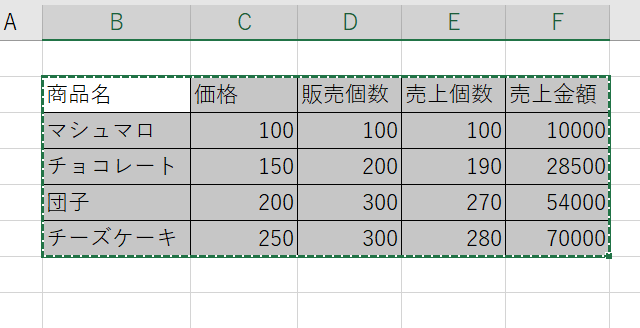ここでは、エクセルで大小2つを比較し、大きい方か小さい方、〇か×を判定する方法について解説します。
具体的には、
・IF関数を用いて、数値の大小や〇×を判定する
この方法を用いて処理していきます。
それでは、以下で実際に確認していきましょう。
エクセルで大小(2つ)を比較し大きい方を返す方法
まず、エクセルで大小を比較し、大きい方を出す方法を見ていきましょう。
以下のサンプルデータを用いて確認していきます。
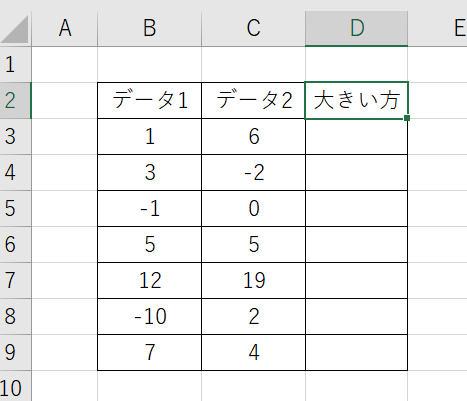
ここではデータ1(B列)とデータ2(C列)を比較して、大きい方の数値を表示するようにしていきます。
大小を確認するためにIF関数を用いましょう。
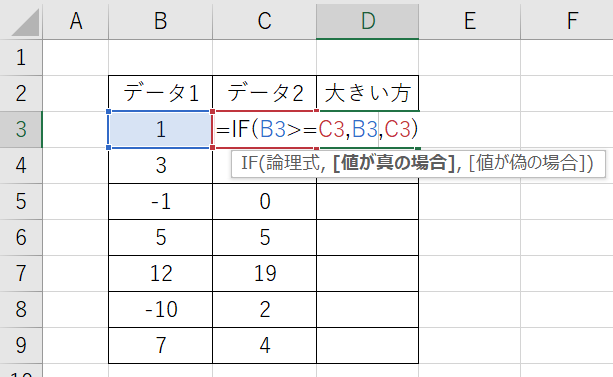
判定を出したいセル(ここではD3)に、
=IF(B3>=C3,B3,C3)
と入力します。
論理式にはB3>=C3とします。これは、B3がC3以上の時を表します。
値が真の場合=B3がC3以上の場合にはB3を入れます。
値が偽の場合=B3がC3未満の場合にはC3を入れます。
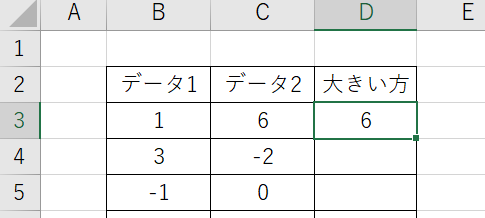
エンターで数値が表示されました。
他のセルにはオートフィルで数値を反映させましょう。
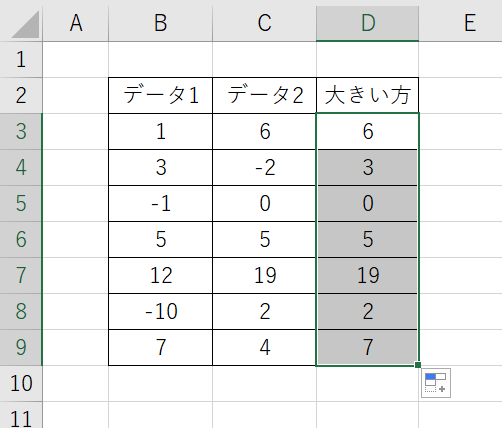
これで、すべての数値の比較ができました。
ここでは、大きい方の数値を表示しましたが、小さい方を返す場合は、先ほどの数式の真偽を入れ替えればいいです。
小さい方を返す場合:=IF(B3>=C3,C3,B3)
エクセルで2列のセルで大小比較(2つ)(B列の方が大きければ〇、小さければ×)する方法
続いてエクセルで2列のセルで大小の比較(B列の方が大きければ〇、小さければ×)をする方法について見ていきましょう。
先ほどと同様に、以下のサンプルデータを用いてB列とC列の比較をしていきます。
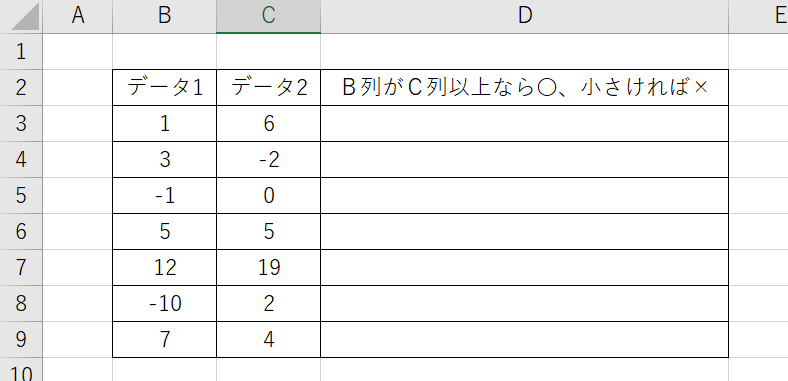
こちらもIF関数を使って求めていきます。
D3の〇、×を表示したいセル(D3)に数式を入力しましょう。
=IF(B3>=C3,”〇”,”×”)
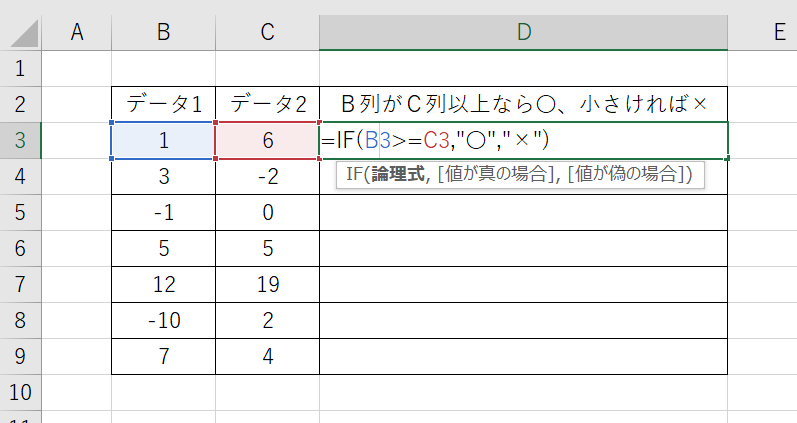
この場合は、値が真の場合=”〇”、値が偽の場合=”×”とします。
エンターで答えを返しましょう。
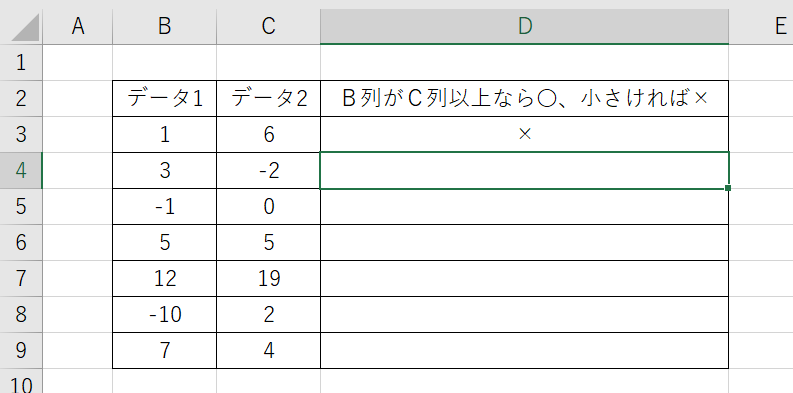
判定が出ましたね。
後はオートフィルで他のセルにも数式を反映させます。
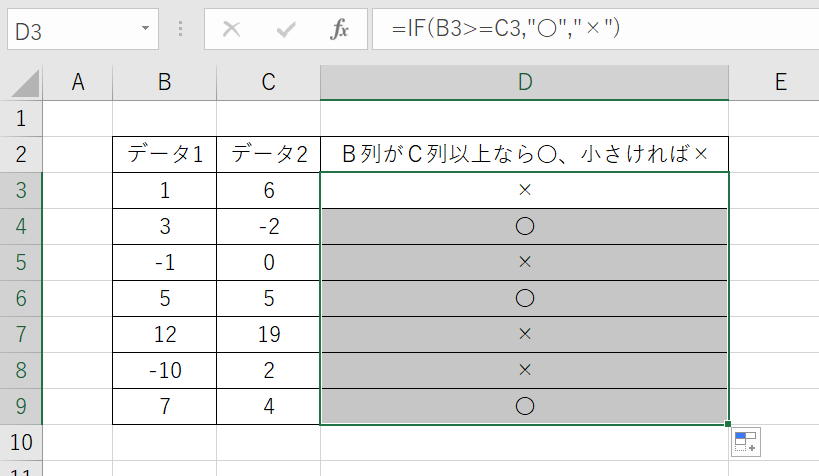
以上が〇か×の判定をする方法です。
まとめ 【Excel】エクセルで○×を判定する、大小の比較をして大きい方を求める方法
ここまで、エクセルで大小を比較し大きい方・小さい方や〇×判定する方法【関数:2つのセルの値を比較】について解説してきました。
これからもExcelの操作を覚えて、より効率的な作業環境を整えていきましょう。